Notice
Recent Posts
Recent Comments
Link
| 일 | 월 | 화 | 수 | 목 | 금 | 토 |
|---|---|---|---|---|---|---|
| 1 | 2 | 3 | ||||
| 4 | 5 | 6 | 7 | 8 | 9 | 10 |
| 11 | 12 | 13 | 14 | 15 | 16 | 17 |
| 18 | 19 | 20 | 21 | 22 | 23 | 24 |
| 25 | 26 | 27 | 28 | 29 | 30 | 31 |
Tags
- Stock
- SQL
- Stock ipo
- 자바
- php
- linux
- 코드이그나이터
- codeigniter
- 공모주 청약 일정
- Oracle
- css
- 자바스크립트
- JavaScript
- 리눅스
- 7월 공모주 청약 일정
- 맥
- 공모주
- 오라클
- 주식
- 제이쿼리
- 주식 청약 일정
- IPO
- 주식 청약
- 공모주 청약
- MYSQL
- html
- Eclipse
- java
- jquery
- 6월 공모주 청약 일정
Archives
- Today
- Total
개발자의 끄적끄적
[컴퓨터] 구글 DNS 설정하기[펌] 본문
728x90
반응형
[컴퓨터] 구글 DNS 설정하기[펌]

구글 DNS
기본 DNS 서버(P): 8.8.8.8
보조 DNS 서버(A): 8.8.4.4
* * *
구글 퍼블릭 DNS (Google Public DNS)와 같은 해외 DNS로 변경하면
1. 유튜브나 페이스북 같은 해외 서비스의 접속이 빨라지는 효과가 있음
- 단, 개인환경에 따라 해외 서비스가 빨라지지 않을 수도 있고 국내 서비스가 느려질 수도 있음
2. 국내 ISP(KT, SKB, LG U+) DNS에서 막은 사이트가 접속이 됨
※ 구글 DNS가 해외 DNS 중에서 일반적으로 보안 신뢰도가 높고 빠르므로 추천합니다.
구글 DNS 설정 방법

'바탕화면'이나 '네트워크 연결'에서 자신의 네트워크 이더넷 아이콘에서 마우스 오른쪽 버튼을 클릭해 이더넷 속성을 연다
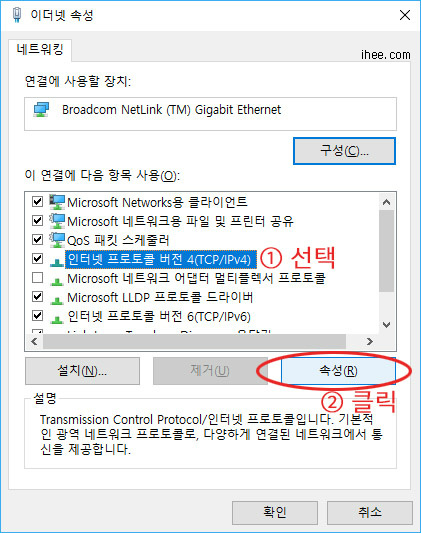
이더넷 속성에서 '인터넷 프로토콜 버전 4(TCP/IPv4)' 을 클릭하고 아래 '속성' 버튼을 클릭한다.

'다음 DNS 서버 주소 사용'을 선택하고 기본 설정 DNS 서버와 보조 DNS 서버에 구글 DNS IP를 각각 입력한다.
마지막으로 '확인' 버튼을 클릭한다.
이제 PC를 재시작하거나 이더넷을 다시 연결하면 구글 DNS를 사용할 수 있게 됩니다.
이상입니다.
출처: https://www.ihee.com/367 [희야의 소소한 일상]
반응형
'기타 > 컴퓨터' 카테고리의 다른 글
| [컴퓨터] 윈도우10 탐색기 그룹 보기 설정 해제 방법 [펌] (0) | 2020.07.26 |
|---|---|
| [Windows] 윈도우 10 - 원격 데스크톱 연결 사용[펌] (0) | 2020.07.18 |
| [컴퓨터] 윈도우10 에서 DNS 설정하기 [펌] (0) | 2020.07.15 |
| [ms 워드 단축키] ms 워드 단축키 모음[펌] (0) | 2020.07.08 |
| [window] 명령 프롬프트로 컴퓨터 비밀번호 변경하는 방법 [펌] (0) | 2020.06.12 |
Comments




